Reklaam
 Kui veedate palju aega oma arvutit vaadates - ja kui loete seda blogi, siis panustan teile - teie võite märgata, et mõne aja pärast hakkavad teie silmad haiget tegema ja teil on probleeme magama minnes öösel. Sellel on hea põhjus: teie arvuti ekraan on sisuliselt lambipirn ja te vaatate seda tundide kaupa otse.
Kui veedate palju aega oma arvutit vaadates - ja kui loete seda blogi, siis panustan teile - teie võite märgata, et mõne aja pärast hakkavad teie silmad haiget tegema ja teil on probleeme magama minnes öösel. Sellel on hea põhjus: teie arvuti ekraan on sisuliselt lambipirn ja te vaatate seda tundide kaupa otse.
Sel põhjusel on sellised seadmed nagu Kindle ja Nook kiiresti populaarsust kogumas. Selle asemel, et kasutada taustvalgustusega ekraane, mida me arvutitest ja mobiiltelefonidest teame, jäljendavad need seadmed paberit. Tulemust on päikese käes hõlpsam lugeda ja üldiselt on see silmadel lihtsam kui ekraan.
Tavapärastes arvutites traditsioonilistest ekraanidest loobumine pole siiski otstarbekas. Windowsi ja Maci kasutajatel on selle korvamiseks võimalus kasutada F.luxi ning Varun kirjutas möödunud aasta kohta artiklis nimega Saate parema ekraanivalgustuse, mis sobib teie silmadele Kuidas saada paremat kuvarivalgustust, mis teie silmadele hästi sobibKas olete kunagi hilisõhtul oma arvutis töötanud ja leidnud, et monitori valgus on pimestatud? Jah, kõik oleme mingil või teisel hetkel seda kogenud. Loe rohkem ja Jackson järgis artiklit nimega Kasutage F.luxi, et pärast hilisõhtust arvutitegevust paremini magada Kasutage F.luxi, et pärast hilisõhtust arvutitegevust paremini magadaKui vaatate hoolikalt, on enamikul LCD-kuvaritest nupp ekraani atribuutide automaatseks muutmiseks, et neid kohandada vaadeldavate meediumitüüpide jaoks. Loe rohkem .
Tundub, et Linuxi kasutajad jäid naljast ilma: F.lux ei tööta Linuxis. Seal tuleb sisse Redshift. Programm on praegu väljatöötamisel ja nõuab praegu, et kasutaja ei kardaks käsurida, kuid ärge muretsege: seda pole liiga raske kasutada.
Mida see teeb
Kui te pole F.luxiga tuttav, siis ei tea te tõenäoliselt ka seda, mida Redshift teeb. Põhimõtteliselt muudab see rakendus, kuna see muutub väljast tumedamaks, teie arvuti kuvariks ja annab kõigele punase varjundi. Sellel on põhjus. Teie ümber olev valgustuse tüüp muutub, kui väljas muutub pimedamaks. Päikesevalgus on väga valge, kuid kunstlik valgustus kipub olema rohkem punane. Seega, kui loete midagi paberitükile, näib see päeva jooksul teie silmadele valge ja öösel punakas.
Te ei pane seda tähele, kuna teie aju tasakaalustab selle erinevuse automaatselt. Teie arvutimonitor on taustvalgustusega pidevalt valge. Seetõttu võib öösel arvuti poole vaatamine silmi vigastada ja une kaotada. Punane nihe aitab seda tasakaalustada.
Paigaldamine
Selle hämmastava tarkvara installimiseks leiate tõesti lihtsad juhised Ubuntu ajaveebist OMG Ubuntu, mis hiljuti esitletud Redshift.
Kui te ei ole Ubuntu kasutaja, leiate üldised juhised ametlikult Redshifti lehelt. Kuule küll, leiate isegi juhiseid Redshifti installimiseks Windowsi (kuid ma soovitaksin Windowsi kasutajatel praegu F.luxi kasutada).
Seadistage oma päkapikukell
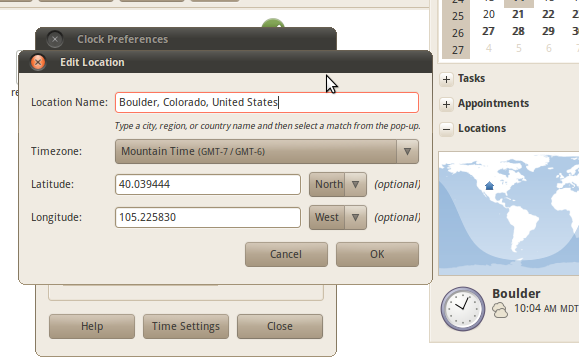
Kui olete Redshifti installinud, soovite seadistada oma Gnome'i kella, et see teaks teie asukoha. Miks? Sest see võib lihtsustada Redshifti kasutamist teie jaoks.
Klõpsake oma salve kellal ja näete oma kalendrit. Näete ka oma „Asukohad”Selle hüpikakna allosas. Kui olete oma asukoha juba selliselt konfigureerinud, siis õnnitleme: võite selle sammu vahele jätta. Kui ei lähe, lisage oma asukoht. Dialoog on piisavalt lihtne, nagu näete.
Kui olete selle teinud, saate käivitada Redshifti.
Punaste tõstukite kasutamine
Kui te esimest korda Redshifti kasutate, on seda hea mõte teha terminalis - see annab teile teada kõigist vigadest, millega programm võib kokku puutuda. Avage oma terminal ja tippige „gtk-punane nihe“. Kui eeldada, et kõik on hästi, peaksite selle uue teatiste apleti leidma oma süsteemisalvest:
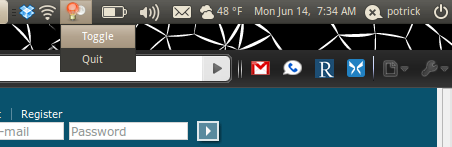
Kui ei, siis näete tõenäoliselt taotlust oma laius- ja pikkuskraadi käsitsi sisestamiseks. Jah, selles programmis on veel mõned vead, kuid ärge muretsege liiga palju: seda on lihtne teha. Minge tagasi konfiguratsiooniekraanile, mida kasutasite oma ülaltoodud asukoha määramiseks, ja kirjutage üles oma laius- ja pikkuskraadid. Seejärel tippige uus käsk, mis koosneb „gtk-redshift”, millele järgneb „-l”, millele järgneb teie laius- ja pikkuskraad, mida eraldab ainult koolon.
Näiteks kui elate Taanis Kopenhaagenis, tippige see käsk:
gtk-punane nihe -l 55,7: 12,6
Redshift käivitab nüüd Redshift, sundides teie asukohta sellele.
Kas soovite, et indikaator-aplett töötaks taustal ilma indikaator-apletita? Lihtne. Kasutage lihtsalt käsku „punane nihe" selle asemel "gtk-punane nihe”Ja voila: kandikuteta punanihke.
Alguses
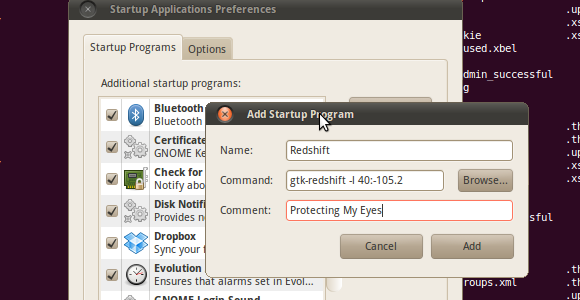
Kas soovite, et Redshift käiviks siis, kui teie arvuti seda teeb? Piisavalt lihtne. Kopeerige lihtsalt käsk, mille teil õnnestus tippida, et Redshift tööle hakata, seejärel klõpsake „Süsteem, ”SiisEelistused, ”SiisKäivitusprogrammid. ” Lisage uus programm, kasutades oma käsku kastis „Käsk” ja mida iganes soovite.
Järeldus
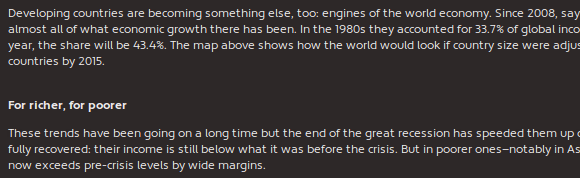
Mulle meeldib enne magamaminekut lugeda The Economisti artikleid. Ma teen seda kasutades loetavust, teenust, mida ma eelmisel nädalal kirjeldasin olevat Safari Chrome'i ja Firefoxi „lugeja”. Ma leian, et pärast seda magan Redshifti kasutades paremini kui ilma, nii et proovige seda ise teha.
Ja kui proovite seda ise järele proovida, siis palun jagage meiega, kuidas see teie jaoks välja töötas. Jagage ka näpunäiteid, mis teil Redshifti kasutamisel võivad olla, sest seda on alati tore õppida.
Justin Pot on Oregoni Portlandis asuv tehnoloogiaajakirjanik. Ta armastab tehnoloogiat, inimesi ja loodust ning püüab igal võimalusel kõiki kolme nautida. Justiniga saab praegu Twitteris vestelda.